영상 통화에 참가자를 추가해야 하는 이유는 무엇입니까?
환자의 가족(환자와 다른 위치에 있음), 통역사, 일반 개업의 또는 환자의 간병인을 현재 상담에 추가할 수 있습니다. 단일 화상 통화에 최대 6명의 참가자가 있을 수 있습니다.
통화에 참가자를 추가하는 방법에는 두 가지가 있습니다. 대기 영역에서 통화에 사람을 추가하는 방법(팀 구성원인 다른 대기 영역 포함) 또는 참가자를 통화 관리자를 사용하여 현재 통화에 초대하는 것입니다.
대기 영역에서 사용자 추가:
통화 중인 환자/클라이언트와 동일한 진료소 대기 공간에서
| 화상 통화 중에 대기 구역 대시보드(별도의 브라우저 탭 또는 창에서 열림)로 이동하여 진료소 대기 구역에서 대기 중인 발신자를 추가할 수 있습니다. 대기 영역에 있는 다른 모든 발신자는 통화 중일 때 발신자 카드에 추가 버튼이 있는 것을 볼 수 있습니다. 추가할 발신자를 찾고 추가 버튼을 클릭합니다. |
 |
| 현재 통화에 추가될 사람을 알려주는 확인 메시지가 나타납니다. 확인 상자에서 통화에 추가를 클릭하면 선택한 발신자가 현재 화상 통화에 참여하게 됩니다. 통화를 계속하려면 화상 통화 화면으로 돌아갑니다. |
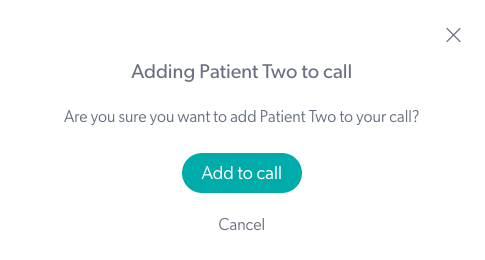 |
다른 진료소 대기 구역에서 귀하가 액세스할 수 있는
| 화상 통화 중에 액세스 권한이 있는 다른 대기 영역에서 대기 중인 발신자를 추가할 수 있습니다. 먼저 별도의 브라우저 탭이나 창에서 열리는 대기 영역 대시보드로 다시 이동합니다. 통화 중인 동안 대기 영역에 있는 다른 모든 발신자에게 추가 버튼이 있는 것을 볼 수 있습니다. |
 |
| 귀하가 팀원인 다른 진료소 대기 구역에서 대기 중인 사람을 추가하려면 진료소 이름 옆에 있는 진료소 드롭다운을 클릭하십시오. 드롭다운 목록에 회원으로 있는 클리닉이 표시됩니다. 이 목록에서 통화에 추가하려는 사람이 대기 중인 클리닉을 선택합니다. 그러면 해당 진료소 대기 구역으로 이동합니다. |
 |
| 통화에 추가할 사람을 찾고 발신자 카드에서 추가 버튼을 클릭합니다. |  |
| 확인 화면이 나타나고 확인하면 현재 통화에 사람이 추가됩니다. 별도의 브라우저 탭이나 창에 열려 있는 통화 화면으로 돌아가서 통화를 계속합니다. 현재 화상 통화에는 3명이 있습니다. |
 |
화상 통화에서 참가자 초대:
| 1. 화상 통화 중에 다른 참가자를 화상 통화에 직접 초대할 수 있습니다. 통화 화면 오른쪽 하단의 통화 관리자 를 클릭합니다. | 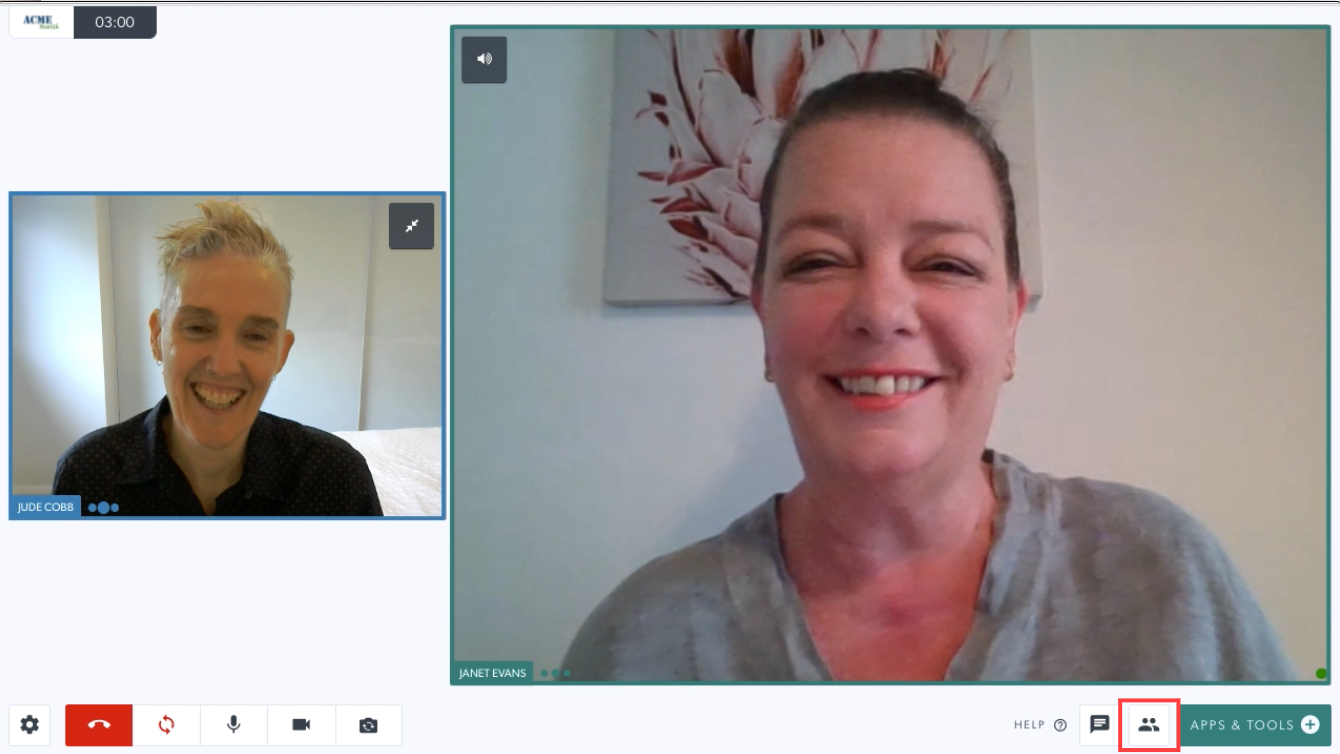 |
| 2. 통화 작업 아래의 통화 관리자 서랍에서 참가자 초대 버튼을 클릭합니다. | 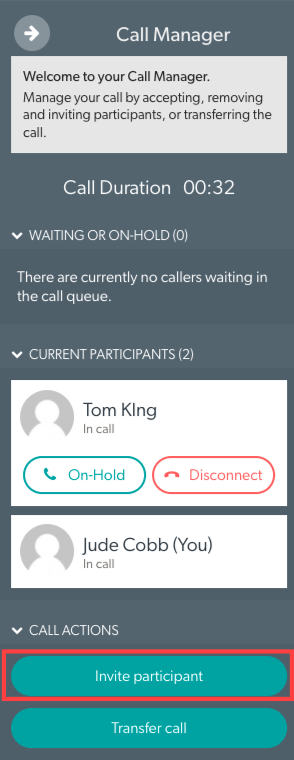 |
| 3. 이메일이나 SMS를 통해 참가자를 초대하여 통화에 참여할 수 있습니다. '이메일 초대장 보내기' 또는 'SMS 초대장 보내기'를 선택합니다. | 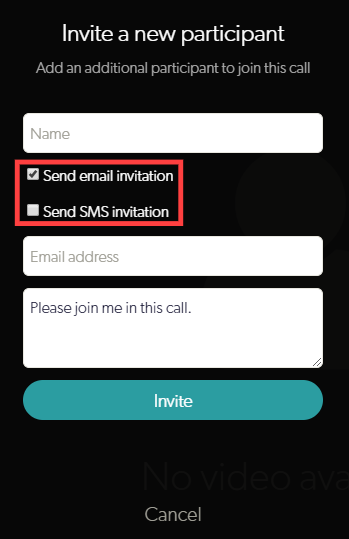 |
| 그들의 이름과 연락처를 추가하십시오. 초대를 클릭하여 초대 를 보냅니다. | 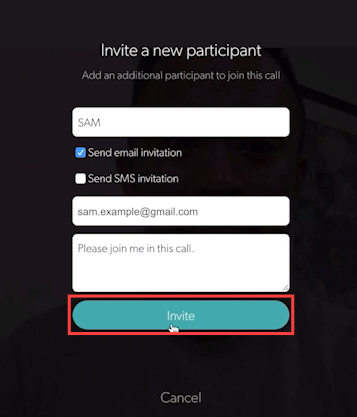 |
| 4. 이메일이나 SMS(초대 방법에 따라 다름)를 통해 현재 화상 통화로 바로 연결되는 버튼을 받게 됩니다. | 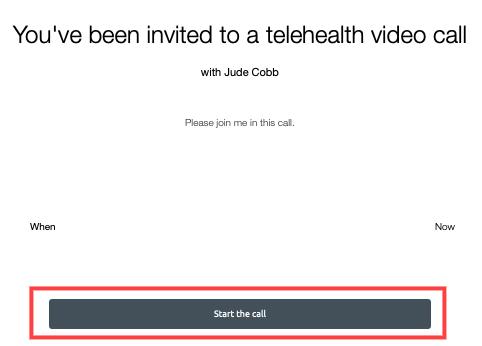 |